راهنمای حل مشکل اتصال به وای فای در ویندوز 8 و 7 ( Limited Acces
اگر از لپ تاپ استفاده می کنید و از طریق وای فای به اینترنت متصل می شوید به احتمال زیاد با مشکل Limited Access مواجه شده اید . نشانه مشکل limited access یا همان مشکل وای فای Limited ، یک علامت تعجب زردرنگ است که روی آنتن وای فای دیده می شود و با نگه داشتن موس روی آن کلمه Limited و در زیر آن No Internet Access را مشاهده خواهید کرد . این مسئله باعث ضعیف شدن سیگنال های وای فای می شود و هر چقدر هم که فاصله خود را از مودم کم می کنید تعداد آنتن های وای فای در لپ تاپ شما مثلا از دو یا سه تا بیشتر نمی شود . گروه مشاوره هیواتک در این مقاله رفع مشکل وای فای ویندوز و مشکل limited Access را آموزش خواهد داد .
روش حل مشکل Limited Access در ویندوز 8 و ویندوز 7
اگر در اتصال به وای فای در ویندوز 8 و ویندوز 7 مشکل دارید و با مشکل limited access مواجه هستید مراحل زیر را دنبال کنید ، اگر در هر مرحله مشکل در وایرلس ویندوز شما حل نشد وارد مرحله بعدی شوید . قبل از هر چیز از درست بودن تنظیمات مودم و شبکه خود اطمینان حاصل نمایید . در مقالات قبل تنظیمات مودم دی لینک ، تنظیمات مودم تی پی لینک و تنظیمات مودم زایکسل را مورد بررسی قرار دادیم .
راه حل اول : نصب مجدد کارت شبکه
1- کارت شبکه خود را با سی دی اصلی مجددا نصب کنید . ( در صورتی که سی دی اصلی را ندارید آن از اینترنت پیدا کرده و دانلود کنید )
2- وارد کنترل پنل شده و گزینه Device Manager را انتخاب کنید .
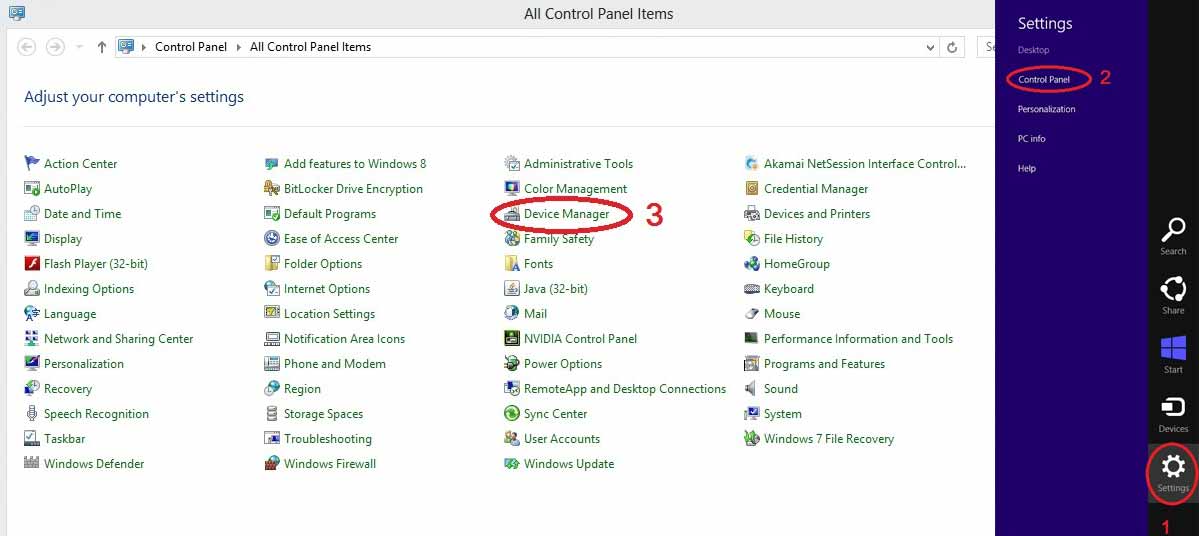
3- در پنجره ای که باز می شود روی فلش کوچکی که کنار Network Adapters وجود دارد کلیک کنید و در کادری که باز می شود روی نام کارت شبکه خود کلیک راست کرده و گزینه Update Driver Software را انتخاب کنید .
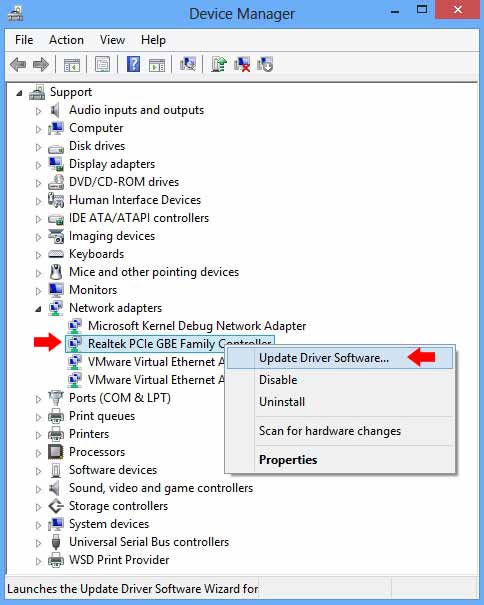
4- گزینه Browse my computer for driver software را انتخاب کنید .
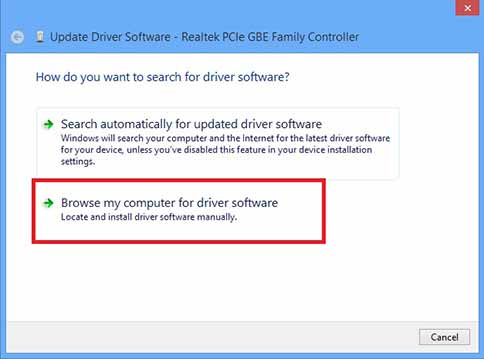
5- گزینه Let me pick from a list of device drivers on my computer را انتخاب کنید .
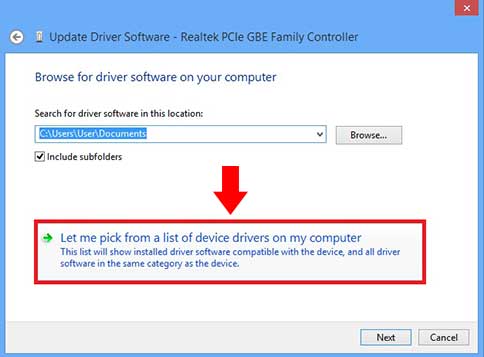
6- از لیستی که باز می شود می توانید مایکروسافت و یا سازنده کارت شبکه خود را انتخاب کنید .
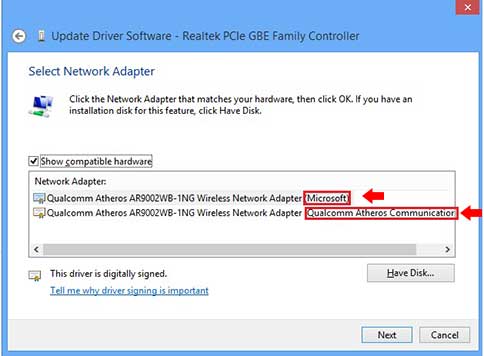
6- بر روی دکمه Next کلیک کنید .
7- بعد از ری استارت کردن کامپیوتر چک کنید که آیا مشکل Limited Access وای فای شما حل شده یا خیر .

راه حل دوم : Network and Sharing Center
در صورتی که مشکل limited access در مرحله قبل حل نشد وارد این مرحله شوید :
1- بر روی آنتن وای فای خود کلیک راست کرده و گزینه Open Network and Sharing Center را انتخاب کنید . سپس Change adapter settings را انتخاب کنید ( می توانید از طریق کنترل پنل وارد این بخش شوید )
2- روی کانکشن مورد نظر کلیک راست کرده و گزینه Properties را انتخاب کنید .

3- در پنجره ای که باز می شود روی دکمه Configure کلیک کنید .
4- وارد تب Power Management رفته و تیک گزینه اول را بردارید .
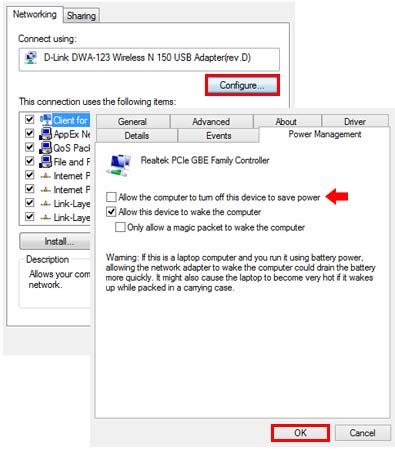
5- روی دکمه OK کلیک کنید .
راه حل سوم : حل مشکل Defult root
در صورتی که مشکل در مرحله قبل حل نشد مراحل زیر را دنبال کنید :
1- قبل از اجرای کانکشن از قسمت start ویندوز cmd را سرچ کرده و وارد cmd.exe شوید .
2- در پنجره ای که باز می شود تایپ کنید route print و کلید اینتر را بزنید .
3- کانکشن را اجرا کنید و به اینترنت متصل شوید .
6- حال مجددا در cmd.exe تایپ کنید route print باید خروجی ها با هم فرق داشته باشند .
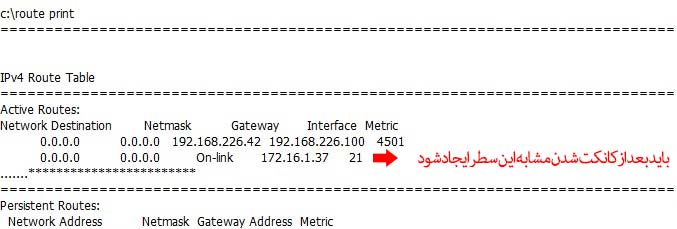
اگر خروجی ها با هم فرق نداشتند ، بر روی آنتن وای فای خود کلیک راست کرده و گزینه Open Network and Sharing Center را انتخاب کنید . سپس Change adapter settings را انتخاب کرده روی کانکشن مورد نظر کلیک راست کرده و گزینه Properties را انتخاب کنید .
4- Internet Protocol Version 4 را انتخاب کرده روی دکمه Properties کلیک کنید .
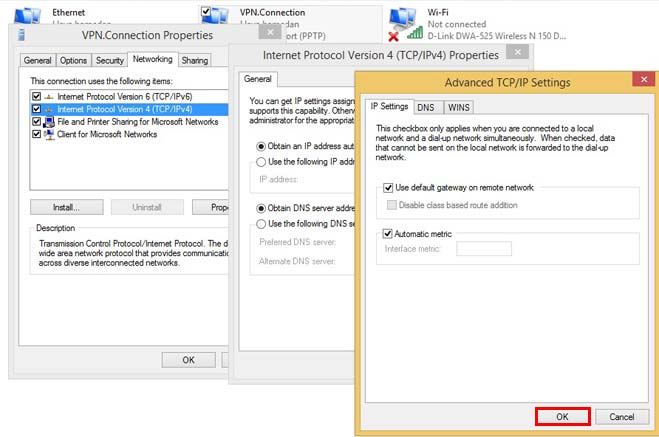
5- در پنجره ای که باز می شود تیک ها را مطابق تصویر فعال کنید . بر روی دکمه Advanced کلیک کرده در تب Settings تیک ها را مطابق تصویر فعال کرده دکمه OK را انتخاب کنید .

منبع : راهنمای حل مشکل اتصال به وای فای در ویندوز 8 و 7 ( Limited Access )